ventanas 11 ofrece una elegante revisión total de la interfaz de Windows 10, pero las verdaderas estrellas del programa son sus nuevos fondos de pantalla asombrosos. Estas son algunas de las nuevas incorporaciones más interesantes, además de algunos lugares selectos en la web donde puede obtener nuevos fondos de pantalla de Windows 11 para hacer brillar su nuevo sistema operativo.
¿Dónde se almacenan los fondos de pantalla nativos de Windows 11?
Si utilizas la función de personalización de Windows 11 para elegir un tema, no podrás elegir libremente entre los diferentes fondos de pantalla nativos. Más bien, están vinculados a temas particulares.
La buena noticia es que Windows 11 almacena sus fondos de pantalla en una ubicación de libre acceso. Así que puedes elegir el que quieras. También significa que puedes copiarlos fácilmente para usarlos en otros dispositivos, como una computadora con Windows 10 o un teléfono inteligente.
La ubicación predeterminada para estos fondos de pantalla es C:/Windows/Web. Eso supone que ha decidido instalar Windows en su unidad C. De lo contrario, ajuste la ubicación en consecuencia.
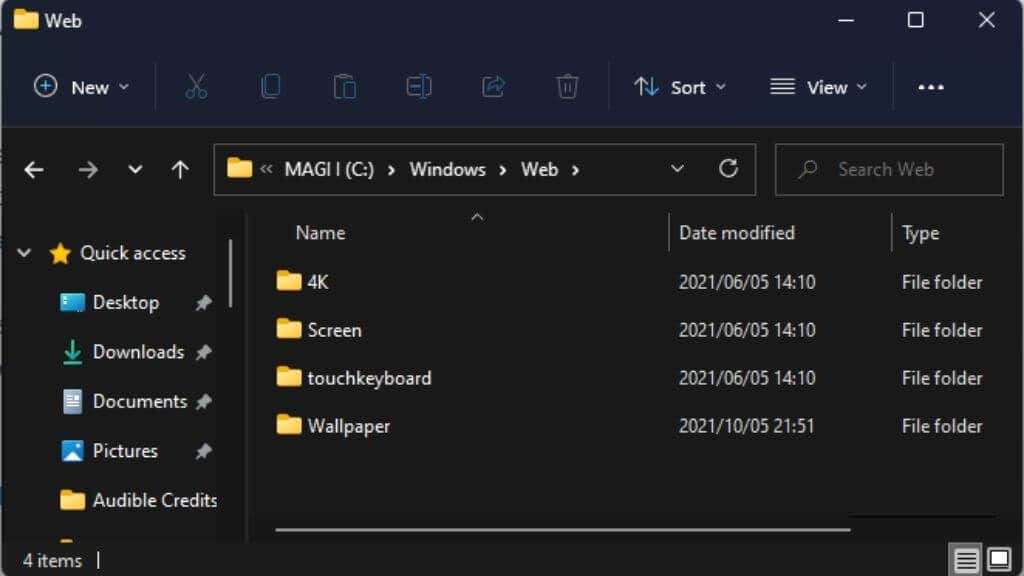
Una vez en esta carpeta, verá cuatro subcarpetas. Los únicos que importan son la Pantalla , el teclado táctil y el Fondo de pantalla .
En Pantalla, encontrarás varias imágenes de alta resolución. En nuestro sistema, todos menos uno superaron el 4K.
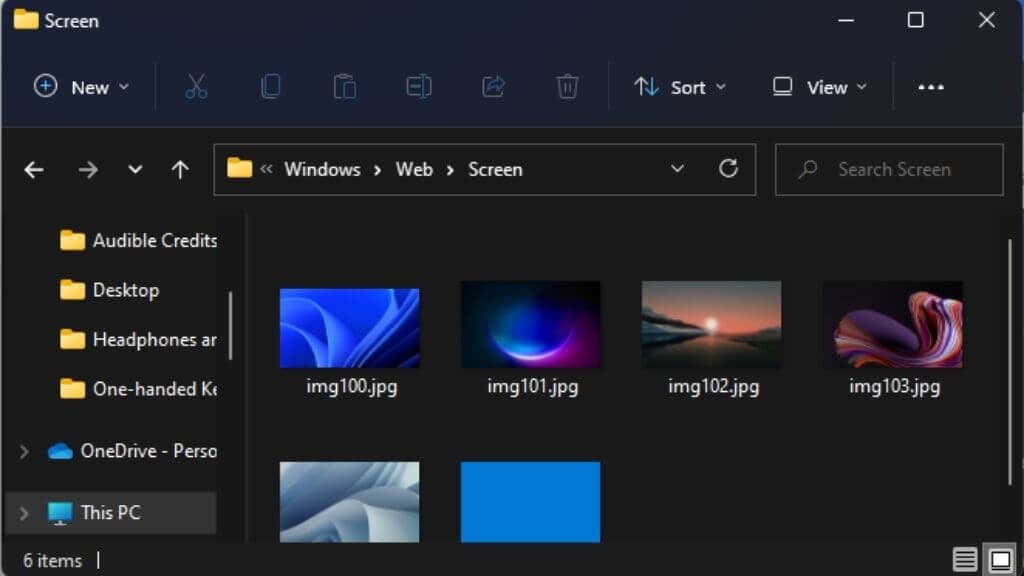
Nos gusta especialmente img104, con estos hermosos remolinos blancos.
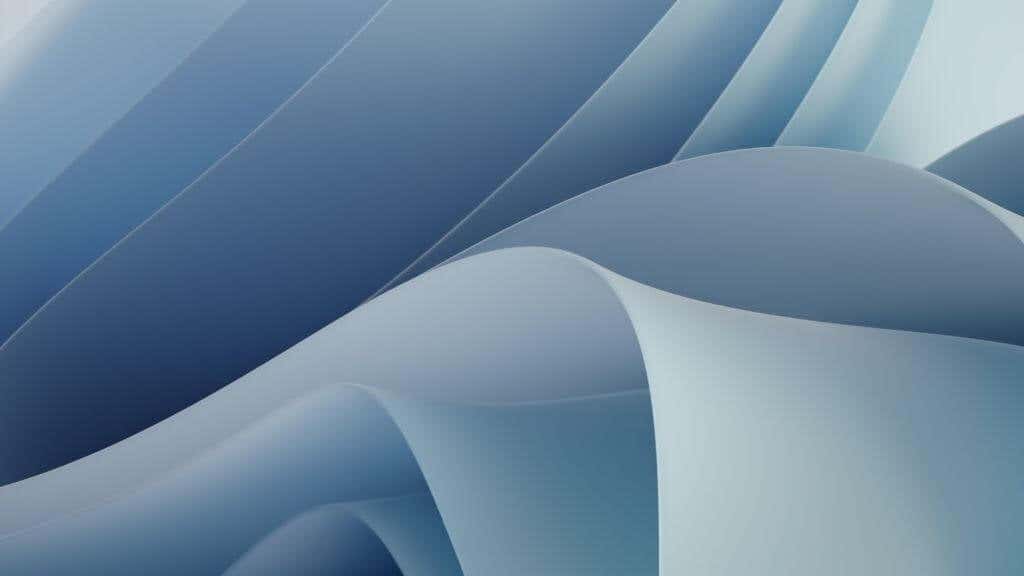
En teclado táctil encontrarás varios de estos renderizados digitales, también en resoluciones muy altas. Parecen fondos destinados al teclado táctil de Windows 11, pero nada te impide utilizar uno como fondo de escritorio.
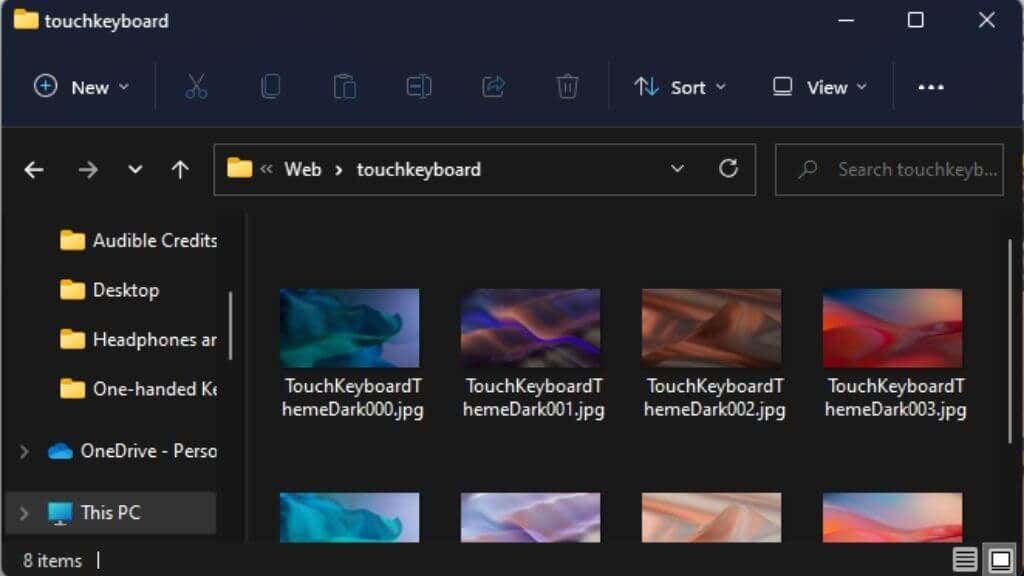
En la carpeta Fondo de pantalla, encontrarás carpetas denominadas Captured Motion , Flow , Glow y Sunrise . >. Puede haber carpetas adicionales de otras fuentes, pero estas cuatro contienen los fondos de pantalla nativos de Windows vinculados a los temas del mismo nombre.
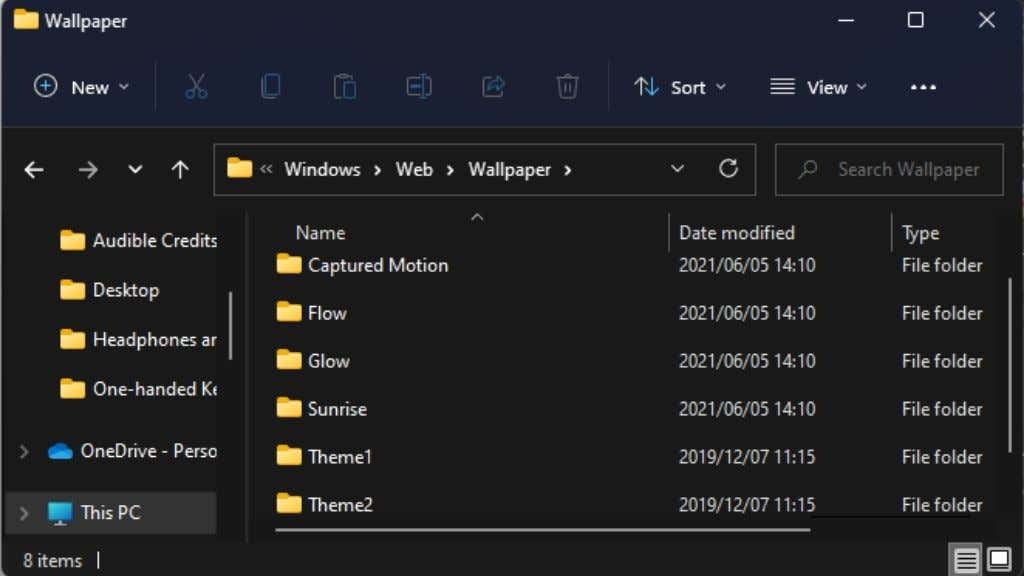
Cada carpeta contiene cuatro imágenes, que están diseñadas para usarse secuencialmente en el modo de presentación de diapositivas, pero si solo te apetece una de ellas, puedes, por supuesto, usarla sola.
Cómo cambiar tu fondo de pantalla en Windows 11
Ahora que sabes dónde encontrar manualmente los fondos de pantalla nativos de Windows 11, veamos la forma "correcta" de cambiar el fondo..
Primero, haga clic derecho en el escritorio y luego seleccione Personalizar .
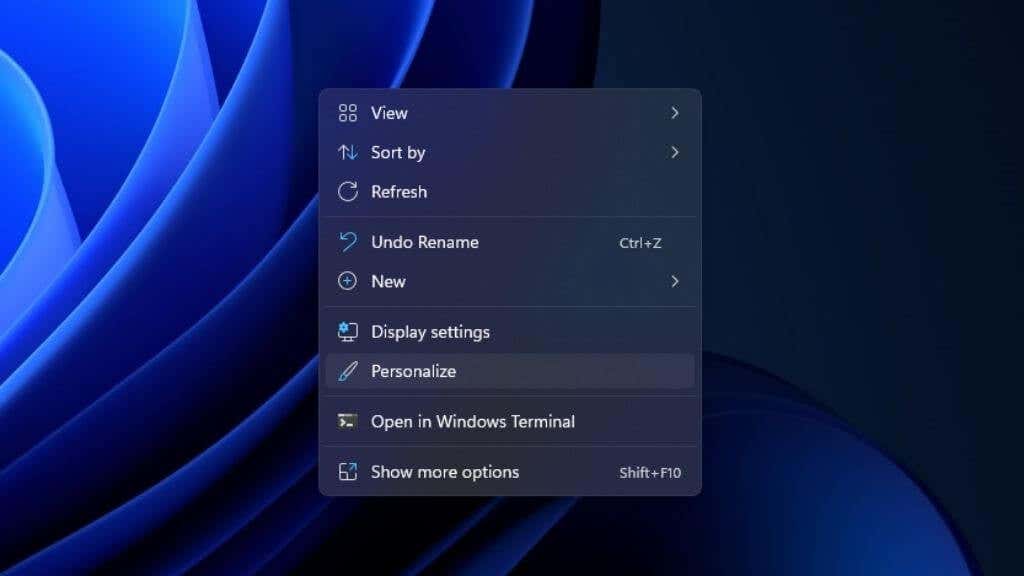
Es una buena idea comenzar con un tema. Un tema cambia toda la apariencia y la selección de colores de su escritorio de Windows 11. Puedes elegir uno rápidamente aquí en Selecciona un tema para aplicar . Simplemente elija uno que se acerque más a lo que le gusta; puedes cambiar los elementos individuales del tema más adelante.
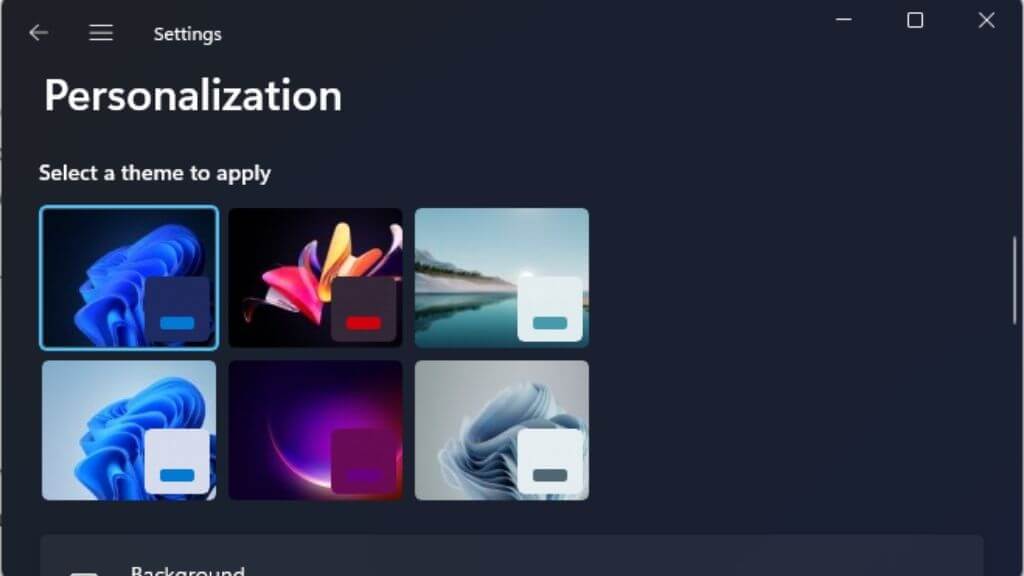
Si el tema que has elegido no tiene un fondo de pantalla que te guste, selecciona Fondo en el menú principal de Personalización .
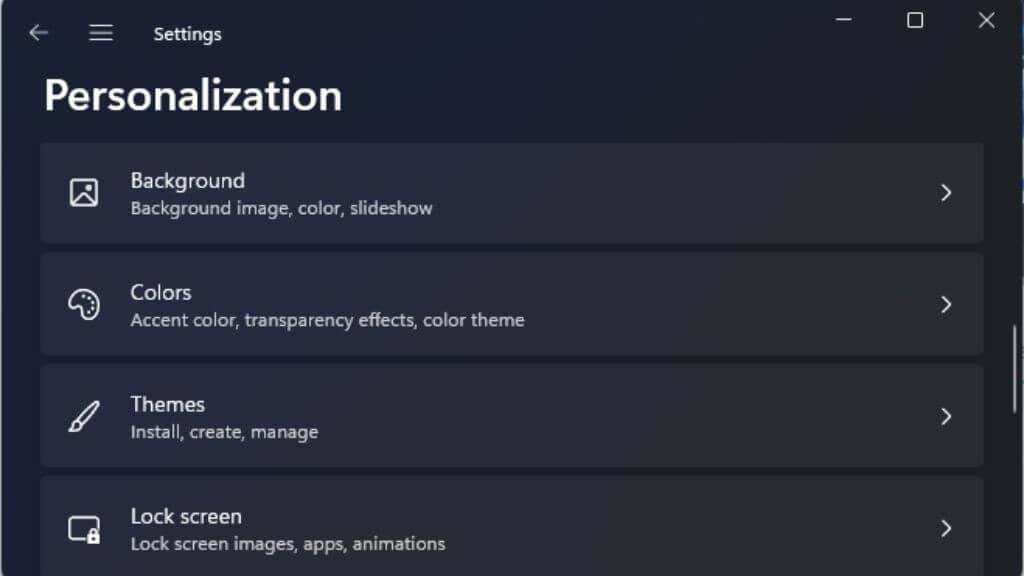
A continuación, elija este menú desplegable para especificar si desea una imagen como fondo de pantalla o una presentación de diapositivas basada en una carpeta seleccionada. No recomendamos la opción de presentación de diapositivas, ya que puede causar problemas y congelarse en algunas computadoras cuando se produce el cambio. Aunque puedes probar esto por ti mismo.
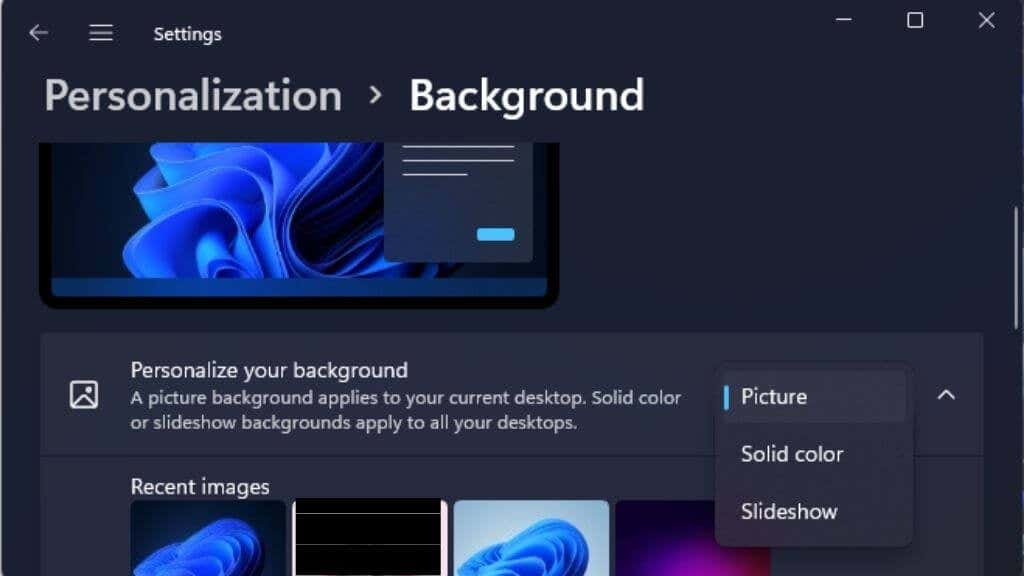
Cualquiera que elija, luego seleccione el botón de exploración y navegue hasta la carpeta con las imágenes que desee.
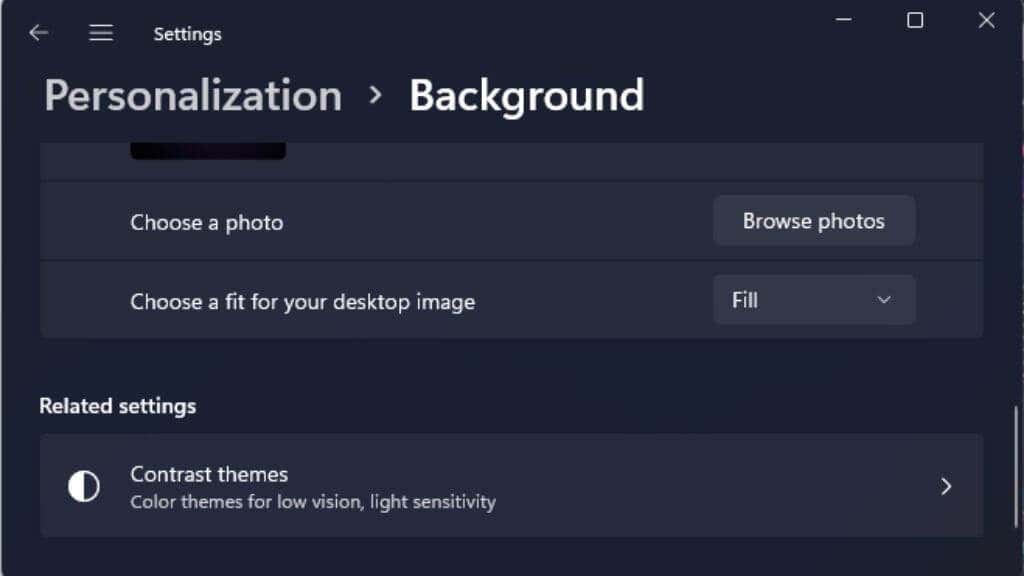
Puedes usar la ubicación de la carpeta que comentamos anteriormente para acceder a esos fondos de pantalla nativos de Windows 11 y combinarlos con cualquier tema.
Cómo cambiar la pantalla de bloqueo en Windows 11
El fondo de tu escritorio no es el único lugar para usar estos nuevos y fantásticos fondos de pantalla de Windows 11. También puedes usarlos como fondo para tu pantalla de bloqueo.
La pantalla de bloqueo se muestra cuando la computadora está bloqueada, cuando se despierta del modo de suspensión, cuando la enciende o cuando el protector de pantalla se interrumpe dependiendo de su configuración.
Para cambiar el fondo de pantalla de bloqueo, haga clic derecho en el escritorio y seleccione Personalizar .
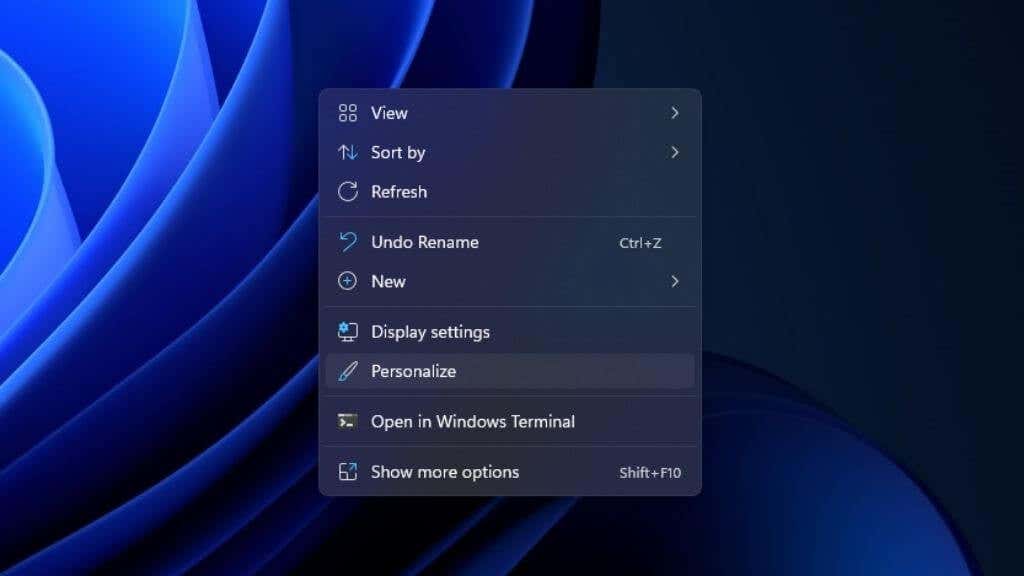
A continuación, seleccione Bloquear pantalla .
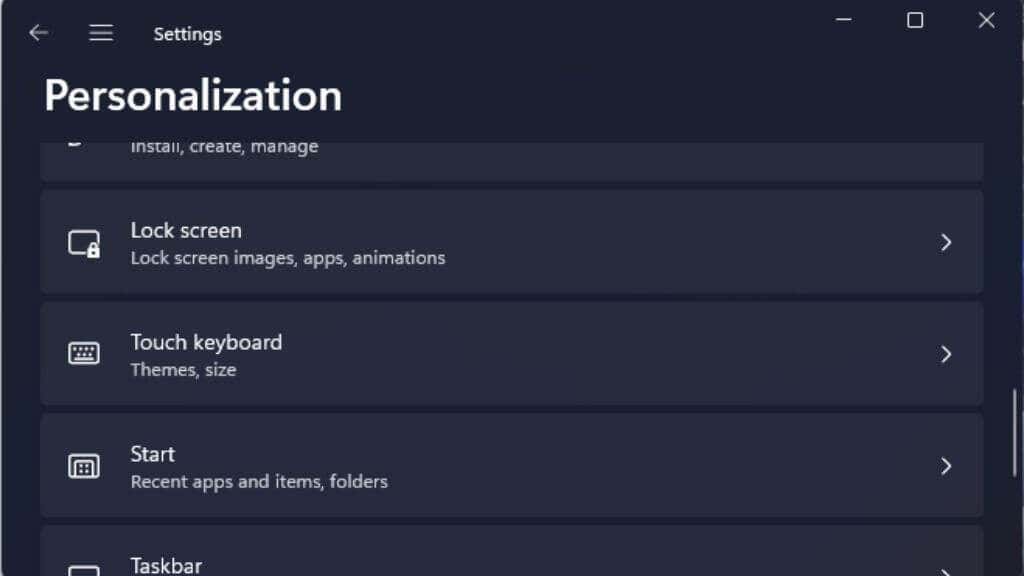
Al igual que con el fondo del escritorio, puedes elegir si quieres una imagen, una presentación de diapositivas o un color sólido.
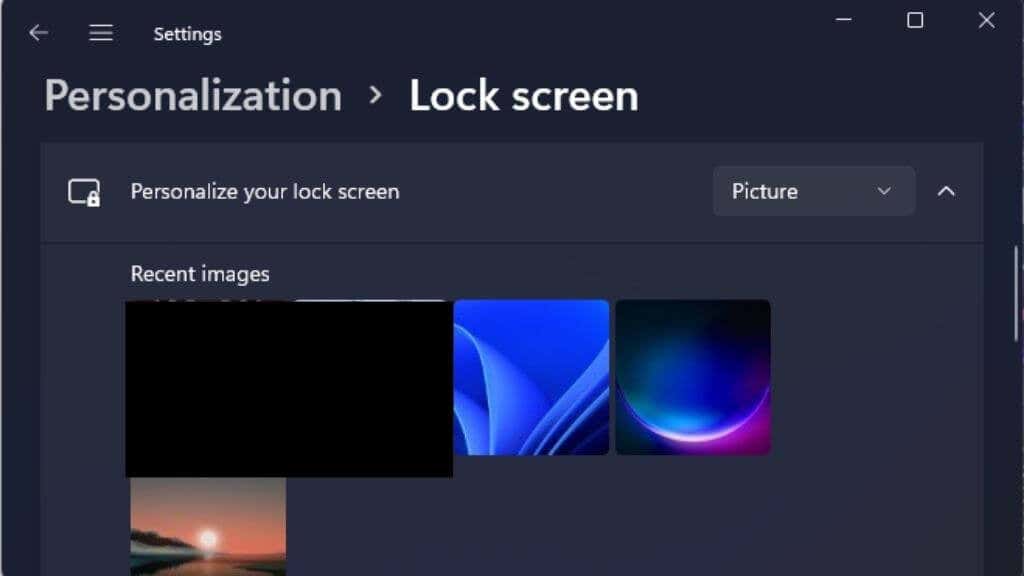
Luego, simplemente elige la opción explorar y elige la imagen que prefieras.
Excelentes lugares para obtener más fondos de pantalla para Windows 11
Los fondos de pantalla incluidos con Windows son fantásticos, pero no hay tantos. Sin mencionar que no quieres que tu computadora sea como la de todos los demás, ¿verdad? La buena noticia es que hay muchos sitios web donde puedes obtener impresionantes fondos de pantalla de forma gratuita. Puedes elegir una imagen que refleje con precisión tu gusto y personalidad..
Elevación de interfaz

Este sitio se centra en fotografía de alta calidad y aquí encontrará muchas imágenes impresionantes en 4K para su computadora. Solo hay unos pocos miles de fondos de pantalla en el sitio, y solo un subconjunto de ellos son para sistemas de escritorio, pero este es un caso claro de calidad sobre cantidad.
Wallhaven

Wallhaven es un sitio enorme con un suministro aparentemente interminable de fondos de pantalla. Proporcionan imágenes de todos los géneros, para cada resolución y cada relación de aspecto.
Wallhaven debería ser la primera parada para cualquiera que busque fondos de pantalla increíbles. Sin embargo, tenga en cuenta que el sitio incluye contenido para adultos. De forma predeterminada, solo debe estar activada la opción SFW (Safe for Work). Sin embargo, la comunidad etiquetó y seleccionó el contenido de Wallhaven, por lo que podría filtrarse una imagen menos atractiva.
HD Wallpapers.net

Este sitio ofrece imágenes cuidadosamente seleccionadas en lugar de cargas masivas de la comunidad. Descubrimos que es un excelente lugar para obtener el mismo tipo de arte digital impecable que Windows 11 incluye en la caja.
Hay muchos lugares diferentes para obtener fantásticos fondos de pantalla y hemos recopilado los mejores en varias listas de nuestros sitios. Entonces, si no encuentras lo que buscas con las sugerencias anteriores, consulta estos artículos:
¡Tendrás más fondos de pantalla de los que sabes qué hacer!
Obtener más temas
Si bien cambiar el fondo de pantalla es una excelente manera de personalizar su experiencia con Windows 11, el cambio real en la apariencia se obtiene al obtener nuevos temas. Estos incluyen múltiples elementos coincidentes, como imágenes de fondo y colores de ventanas. Obtener nuevos temas es fácil:
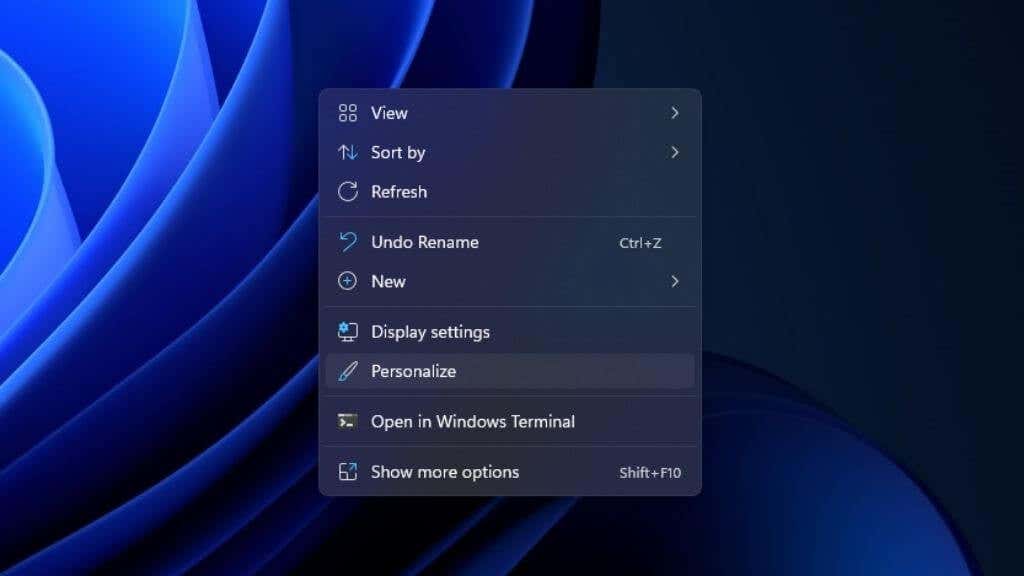
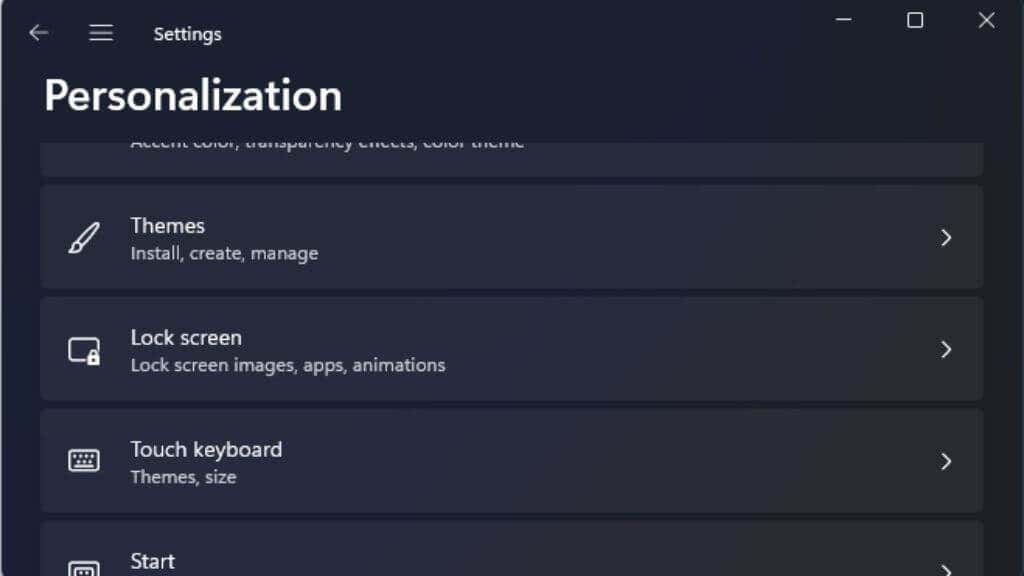
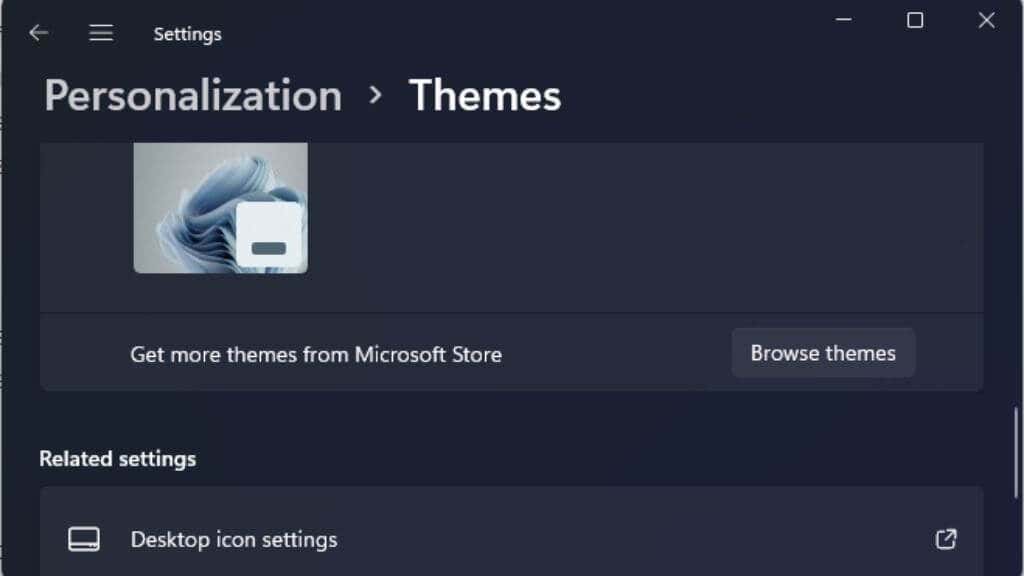
Esto lo llevará al Tienda Microsoft para ver temas compatibles.
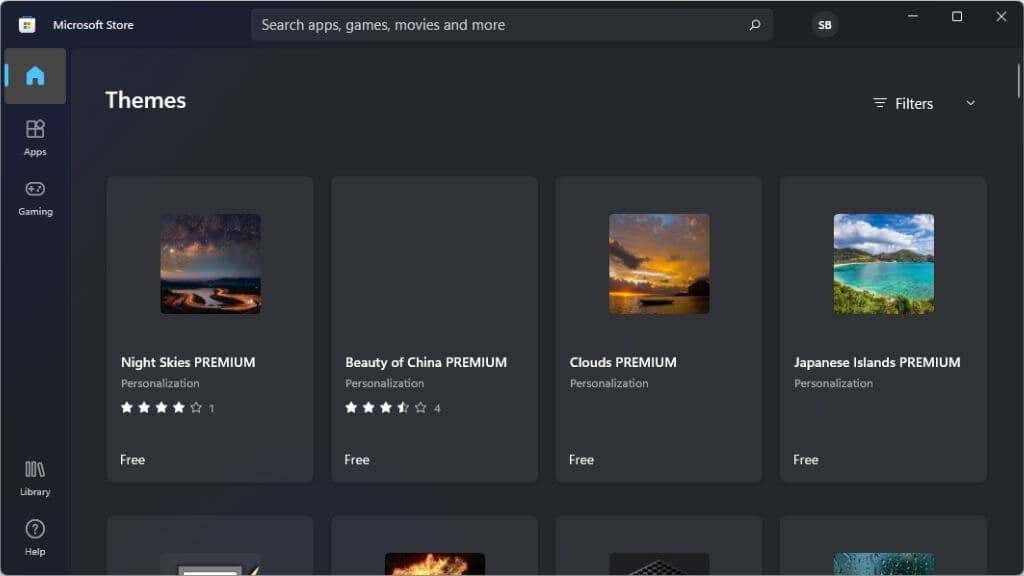
Algunos temas cuestan dinero, pero muchos también son gratuitos. Simplemente instale el tema de su elección desde la Tienda Windows y luego regrese a la pantalla de Personalización para elegirlo de la lista de temas instalados..
Es posible que te encuentres con fuentes de temas de terceros con sus instaladores. Recomendamos evitar este tipo de temas, pero como mínimo, asegúrese de ejecutar un análisis antivirus en cualquier software que descargue de Internet.
.